清理winsxs的小工具
- 格式:docx
- 大小:18.80 KB
- 文档页数:5
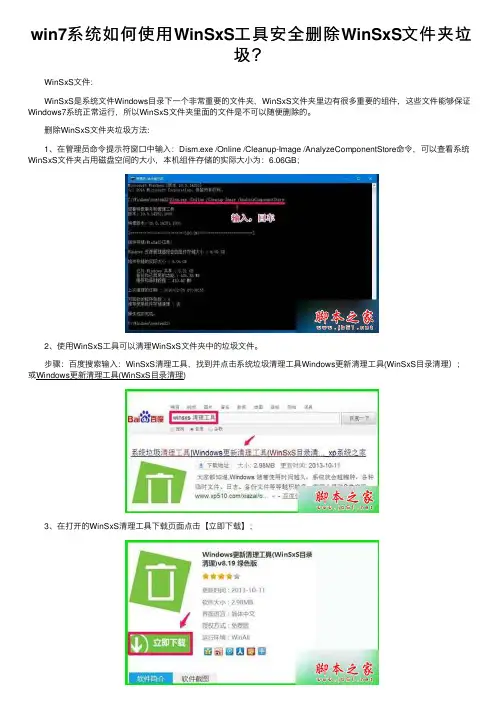
win7系统如何使⽤WinSxS⼯具安全删除WinSxS⽂件夹垃圾?WinSxS⽂件:WinSxS是系统⽂件Windows⽬录下⼀个⾮常重要的⽂件夹,WinSxS⽂件夹⾥边有很多重要的组件,这些⽂件能够保证Windows7系统正常运⾏,所以WinSxS⽂件夹⾥⾯的⽂件是不可以随便删除的。
删除WinSxS⽂件夹垃圾⽅法:1、在管理员命令提⽰符窗⼝中输⼊:Dism.exe /Online /Cleanup-Image /AnalyzeComponentStore命令,可以查看系统WinSxS⽂件夹占⽤磁盘空间的⼤⼩,本机组件存储的实际⼤⼩为:6.06GB;2、使⽤WinSxS⼯具可以清理WinSxS⽂件夹中的垃圾⽂件。
步骤:百度搜索输⼊:WinSxS清理⼯具,找到并点击系统垃圾清理⼯具Windows更新清理⼯具(WinSxS⽬录清理);或Windows更新清理⼯具(WinSxS⽬录清理)3、在打开的WinSxS清理⼯具下载页⾯点击【⽴即下载】;4、下载完成后,解压压缩⽂件,在解压后的⽂件中找到Windows Update Clean Tool.exe⽂件,并左键双击Windows Update Clean Tool.exe⽂件;5、如果我们要清理C盘中WinSxS⽂件夹,点击C:\,再点击:扫描垃圾;6、在Windows更新清理⼯具窗⼝,打勾的是默认可以清理的,点击⼀个项⽬,在下⾯⽅框中会给出提⽰,能否清理,我们点击【开始清理】;7、此时会弹出⼀个提⽰对话框:本⼯具有⼀定的危险性,我只能保证⼏乎不会有问题,......很安全。
希望请在清理之前预先做好备份,如果发⽣意外概不负责!另外使⽤前请安装好所有的补丁再继续,你确定要继续吗?点击:确定;8、默认打勾的项⽬清理完成后,还余下⼏项没有打勾的,我们可以逐项点击,如:Installen临时解压⽬录,下⾯⽅框中给出提⽰:可以安全删除,将Installen临时解压⽬录打上勾;9、Defender项,下⾯⽅框中给出提⽰:⼀般不建议删除,除⾮你不使⽤它,这⼀项就不打勾了,点击:开始清理;10、此时会弹出⼀个提⽰对话框:本⼯具有⼀定的危险性,我只能保证⼏乎不会有问题,......很安全。
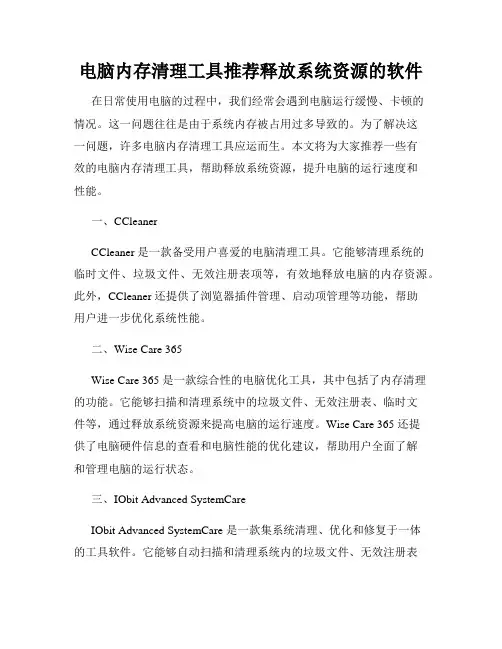
电脑内存清理工具推荐释放系统资源的软件在日常使用电脑的过程中,我们经常会遇到电脑运行缓慢、卡顿的情况。
这一问题往往是由于系统内存被占用过多导致的。
为了解决这一问题,许多电脑内存清理工具应运而生。
本文将为大家推荐一些有效的电脑内存清理工具,帮助释放系统资源,提升电脑的运行速度和性能。
一、CCleanerCCleaner 是一款备受用户喜爱的电脑清理工具。
它能够清理系统的临时文件、垃圾文件、无效注册表项等,有效地释放电脑的内存资源。
此外,CCleaner 还提供了浏览器插件管理、启动项管理等功能,帮助用户进一步优化系统性能。
二、Wise Care 365Wise Care 365 是一款综合性的电脑优化工具,其中包括了内存清理的功能。
它能够扫描和清理系统中的垃圾文件、无效注册表、临时文件等,通过释放系统资源来提高电脑的运行速度。
Wise Care 365 还提供了电脑硬件信息的查看和电脑性能的优化建议,帮助用户全面了解和管理电脑的运行状态。
三、IObit Advanced SystemCareIObit Advanced SystemCare 是一款集系统清理、优化和修复于一体的工具软件。
它能够自动扫描和清理系统内的垃圾文件、无效注册表等,优化电脑的运行状态。
此外,IObit Advanced SystemCare 还提供了隐私保护和安全浏览等功能,提升电脑的安全性和稳定性。
四、Glary UtilitiesGlary Utilities 是一款功能丰富的系统优化软件,其中包括了内存清理的功能。
它能够清理系统的垃圾文件、无效快捷方式、无效注册表等,释放系统资源,提升电脑的运行速度。
Glary Utilities 还提供了文件加密、文件恢复等实用功能,为用户提供全面的系统管理解决方案。
五、Clean Master for PCClean Master for PC 是安卓系统上备受欢迎的清理工具 Clean Master 的电脑版。

如何清理电脑中的无用工具栏和插件随着计算机的使用日益普及,安装了各种各样的软件和浏览器插件成为了常态。
然而,随之而来的也是电脑中堆积如山的无用工具栏和插件。
这些工具栏和插件不仅会占用电脑资源,导致电脑运行缓慢,还可能会引发一系列安全风险。
因此,清理电脑中的无用工具栏和插件是一项非常重要的任务。
本文将介绍一些有效的方法和步骤来清理电脑中的无用工具栏和插件,以提高电脑的性能和安全性。
1. 检查和卸载无用的工具栏工具栏是安装在浏览器上的一种插件,通常用于提供一些快捷功能和搜索功能。
然而,随着时间的推移,我们可能会安装许多无用的工具栏,这些工具栏不仅占用了浏览器的空间,还会导致页面加载速度变慢。
因此,定期检查和卸载无用的工具栏是非常必要的。
首先,打开你常用的浏览器,比如Google Chrome、Mozilla Firefox或者Microsoft Edge。
然后,点击浏览器右上角的菜单按钮,找到“扩展”或“插件”选项。
在扩展或插件页面中,你将看到已经安装在浏览器上的所有工具栏和插件。
仔细检查每一个工具栏,如果你不再使用或者认为无用的话,点击“移除”或“卸载”按钮来删除它们。
请注意,只删除那些你确定不再需要的工具栏,以免影响你的正常使用。
2. 清理操作系统中的无用工具栏和插件除了浏览器中的工具栏和插件,电脑操作系统中也可能存在一些无用的工具栏或插件。
这些工具栏和插件可能是随一些软件的安装而自动添加的,或者是一些预装的软件自带的。
清理操作系统中的无用工具栏和插件可以减少系统负担,提升电脑性能。
首先,打开控制面板。
在Windows系统中,你可以通过点击开始菜单,然后选择“控制面板”来打开。
在Mac系统中,点击“系统偏好设置”来打开控制面板。
在控制面板中,找到“程序”或“程序和功能”选项。
点击进入后,你将看到已经安装在电脑上的所有程序和软件。
仔细检查每一个程序,如果你确定某个程序是无用的工具栏或插件,选择它并点击“卸载”来移除它。
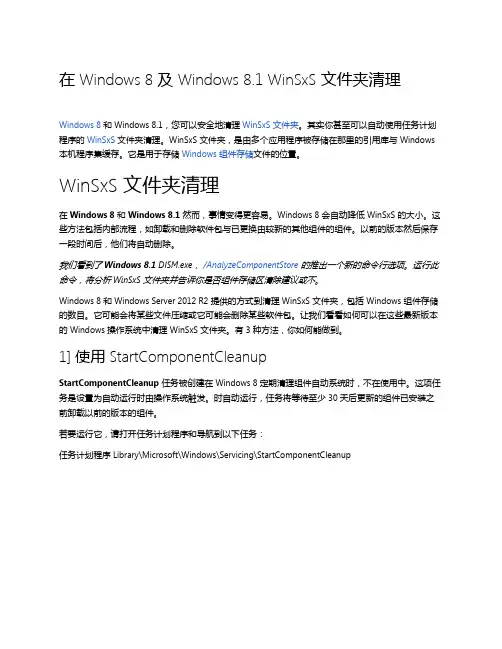
在 Windows 8 及 Windows 8.1 WinSxS文件夹清理Windows 8和 Windows 8.1,您可以安全地清理WinSxS文件夹。
其实你甚至可以自动使用任务计划程序的WinSxS文件夹清理。
WinSxS文件夹,是由多个应用程序被存储在那里的引用库与 Windows 本机程序集缓存。
它是用于存储Windows 组件存储文件的位置。
WinSxS文件夹清理在Windows 8和Windows 8.1然而,事情变得更容易。
Windows 8 会自动降低WinSxS的大小。
这些方法包括内部流程,如卸载和删除软件包与已更换由较新的其他组件的组件。
以前的版本然后保存一段时间后,他们将自动删除。
我们看到了Windows 8.1 DISM.exe,/AnalyzeComponentStore的推出一个新的命令行选项。
运行此命令,将分析WinSxS文件夹并告诉你是否组件存储区清除建议或不。
Windows 8 和 Windows Server 2012 R2 提供的方式到清理WinSxS文件夹,包括 Windows 组件存储的数目。
它可能会将某些文件压缩或它可能会删除某些软件包。
让我们看看如何可以在这些最新版本的 Windows 操作系统中清理WinSxS文件夹。
有 3 种方法,你如何能做到。
1] 使用StartComponentCleanupStartComponentCleanup任务被创建在 Windows 8 定期清理组件自动系统时,不在使用中。
这项任务是设置为自动运行时由操作系统触发。
时自动运行,任务将等待至少 30 天后更新的组件已安装之前卸载以前的版本的组件。
若要运行它,请打开任务计划程序和导航到以下任务:任务计划程序 Library\Microsoft\Windows\Servicing\StartComponentCleanup在右窗格中,根据所选的项目,您将看到运行。
单击它以启动StartComponentCleanup任务。
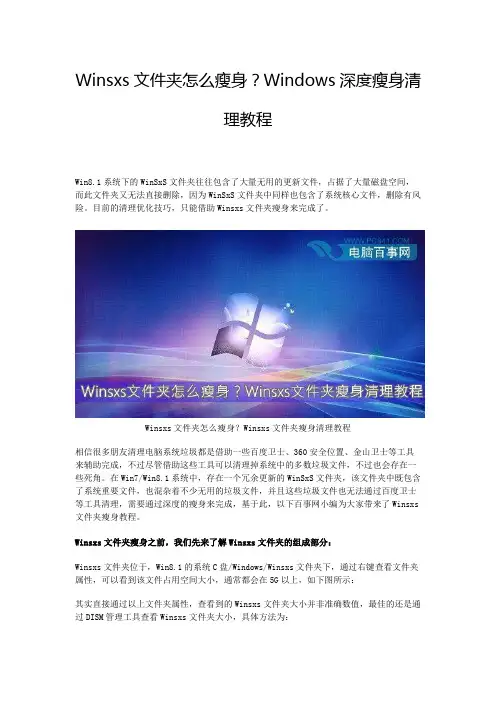
Winsxs文件夹怎么瘦身?Windows深度瘦身清理教程Win8.1系统下的WinSxS文件夹往往包含了大量无用的更新文件,占据了大量磁盘空间,而此文件夹又无法直接删除,因为WinSxS文件夹中同样也包含了系统核心文件,删除有风险。
目前的清理优化技巧,只能借助Winsxs文件夹瘦身来完成了。
Winsxs文件夹怎么瘦身?Winsxs文件夹瘦身清理教程相信很多朋友清理电脑系统垃圾都是借助一些百度卫士、360安全位置、金山卫士等工具来辅助完成,不过尽管借助这些工具可以清理掉系统中的多数垃圾文件,不过也会存在一些死角。
在Win7/Win8.1系统中,存在一个冗余更新的WinSxS文件夹,该文件夹中既包含了系统重要文件,也混杂着不少无用的垃圾文件,并且这些垃圾文件也无法通过百度卫士等工具清理,需要通过深度的瘦身来完成,基于此,以下百事网小编为大家带来了Winsxs文件夹瘦身教程。
Winsxs文件夹瘦身之前,我们先来了解Winsxs文件夹的组成部分:Winsxs文件夹位于,Win8.1的系统C盘/Windows/Winsxs文件夹下,通过右键查看文件夹属性,可以看到该文件占用空间大小,通常都会在5G以上,如下图所示:其实直接通过以上文件夹属性,查看到的Winsxs文件夹大小并非准确数值,最佳的还是通过DISM管理工具查看Winsxs文件夹大小,具体方法为:进入管理员CMD命令运行界面(可以使用Win+R组合快捷键,打开运行对话框,然后输入CMD命令即可打开),如下图所示:进入cmd命令框,键入如下命令(也可以直接复制以下命名,粘贴进入),完成后,按回车键运行(运行后,需要等待一些时间完成查询):Dism.exe /Online /Cleanup-Image /AnalyzeComponentStore最后我们就可以看到通过DISM管理工具查看到的真实Winsxs文件夹大小了,比上面直接查看文件夹属性,看到的真实大小要小一些,如下图所示:Winsxs文件夹大小查询如上图,我们可以看到,Winsxs文件夹主要包含了:已与Windows共享的文件、备份和已禁用的功能文件以及缓存和临时数据。
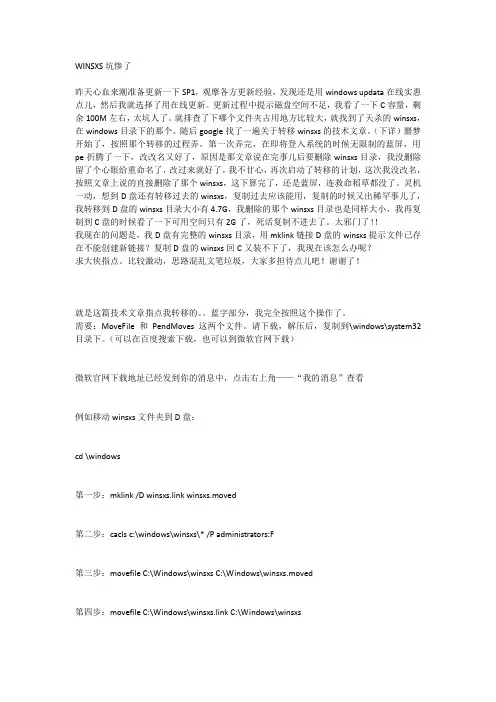
WINSXS坑惨了昨天心血来潮准备更新一下SP1,观摩各方更新经验,发现还是用windows updata在线实惠点儿,然后我就选择了用在线更新。
更新过程中提示磁盘空间不足,我看了一下C容量,剩余100M左右,太坑人了。
就排查了下哪个文件夹占用地方比较大,就找到了天杀的winsxs,在windows目录下的那个。
随后google找了一遍关于转移winsxs的技术文章。
(下详)噩梦开始了,按照那个转移的过程弄,第一次弄完,在即将登入系统的时候无限制的蓝屏,用pe折腾了一下,改改名又好了,原因是那文章说在完事儿后要删除winsxs目录,我没删除留了个心眼给重命名了,改过来就好了。
我不甘心,再次启动了转移的计划,这次我没改名,按照文章上说的直接删除了那个winsxs,这下算完了,还是蓝屏,连救命稻草都没了。
灵机一动,想到D盘还有转移过去的winsxs,复制过去应该能用,复制的时候又出稀罕事儿了,我转移到D盘的winsxs目录大小有4.7G,我删除的那个winsxs目录也是同样大小,我再复制到C盘的时候看了一下可用空间只有2G了,死活复制不进去了。
太邪门了!!我现在的问题是,我D盘有完整的winsxs目录,用mklink链接D盘的winsxs提示文件已存在不能创建新链接?复制D盘的winsxs回C又装不下了,我现在该怎么办呢?求大侠指点。
比较激动,思路混乱文笔垃圾,大家多担待点儿吧!谢谢了!就是这篇技术文章指点我转移的。
蓝字部分,我完全按照这个操作了。
需要:MoveFile 和PendMoves这两个文件。
请下载,解压后,复制到\windows\system32目录下。
(可以在百度搜索下载,也可以到微软官网下载)微软官网下载地址已经发到你的消息中,点击右上角——“我的消息”查看例如移动winsxs文件夹到D盘:cd \windows第一步:mklink /D winsxs.link winsxs.moved第二步:cacls c:\windows\winsxs\* /P administrators:F第三步:movefile C:\Windows\winsxs C:\Windows\winsxs.moved第四步:movefile C:\Windows\winsxs.link C:\Windows\winsxs然后输入PendMoves,确认一下是否在计划中第六步:重启电脑第七步:robocopy C:\Windows\winsxs.moved D:\windows7\winsxs /E /COPYALL /SEC (如果不是在D盘,请替换)第八步:cd\windows第九步:rmdir winsxs第十步:mklink /D winsxs D:\windows\winsxs第十一步:重启第十二步:删除C:\Windows\winsxs.moved至此,已经将winsxs这个占用空间巨大的文件夹移出C盘。
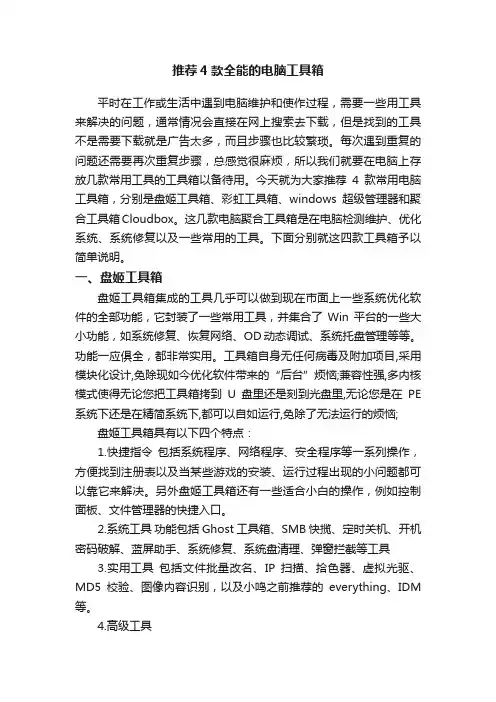
推荐4款全能的电脑工具箱平时在工作或生活中遇到电脑维护和使作过程,需要一些用工具来解决的问题,通常情况会直接在网上搜索去下载,但是找到的工具不是需要下载就是广告太多,而且步骤也比较繁琐。
每次遇到重复的问题还需要再次重复步骤,总感觉很麻烦,所以我们就要在电脑上存放几款常用工具的工具箱以备待用。
今天就为大家推荐4款常用电脑工具箱,分别是盘姬工具箱、彩虹工具箱、windows超级管理器和聚合工具箱Cloudbox。
这几款电脑聚合工具箱是在电脑检测维护、优化系统、系统修复以及一些常用的工具。
下面分别就这四款工具箱予以简单说明。
一、盘姬工具箱盘姬工具箱集成的工具几乎可以做到现在市面上一些系统优化软件的全部功能,它封装了一些常用工具,并集合了Win平台的一些大小功能,如系统修复、恢复网络、OD动态调试、系统托盘管理等等。
功能一应俱全,都非常实用。
工具箱自身无任何病毒及附加项目,采用模块化设计,免除现如今优化软件带来的“后台”烦恼;兼容性强,多内核模式使得无论您把工具箱拷到U盘里还是刻到光盘里,无论您是在PE 系统下还是在精简系统下,都可以自如运行,免除了无法运行的烦恼;盘姬工具箱具有以下四个特点:1.快捷指令包括系统程序、网络程序、安全程序等一系列操作,方便找到注册表以及当某些游戏的安装、运行过程出现的小问题都可以靠它来解决。
另外盘姬工具箱还有一些适合小白的操作,例如控制面板、文件管理器的快捷入口。
2.系统工具功能包括Ghost工具箱、SMB快揽、定时关机、开机密码破解、蓝屏助手、系统修复、系统盘清理、弹窗拦截等工具3.实用工具包括文件批量改名、IP扫描、拾色器、虚拟光驱、MD5校验、图像内容识别,以及小鸣之前推荐的everything、IDM 等。
4.高级工具包含安卓工具箱、硬件工具箱、FTP服务器、WinHex、编码转换、解码器修复、STC波特率计算、Qemu等工具二、彩虹工具箱彩虹工具箱这个是国人开发的常用工具箱软件,它包含了很多丰富多彩的小工具。

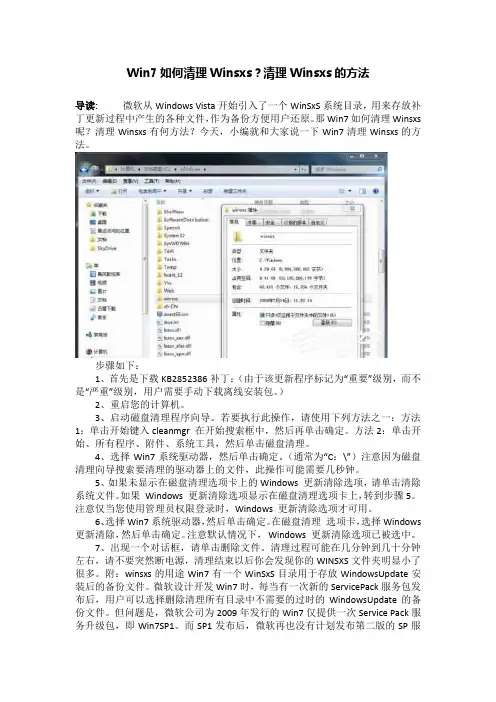
Win7如何清理Winsxs?清理Winsxs的方法导读:微软从Windows Vista开始引入了一个WinSxS系统目录,用来存放补丁更新过程中产生的各种文件,作为备份方便用户还原。
那Win7如何清理Winsxs 呢?清理Winsxs有何方法?今天,小编就和大家说一下Win7清理Winsxs的方法。
步骤如下:1、首先是下载KB2852386补丁:(由于该更新程序标记为“重要”级别,而不是“严重”级别,用户需要手动下载离线安装包。
)2、重启您的计算机。
3、启动磁盘清理程序向导。
若要执行此操作,请使用下列方法之一:方法1:单击开始键入cleanmgr 在开始搜索框中,然后再单击确定。
方法2:单击开始、所有程序、附件、系统工具,然后单击磁盘清理。
4、选择Win7系统驱动器,然后单击确定。
(通常为“C:\”)注意因为磁盘清理向导搜索要清理的驱动器上的文件,此操作可能需要几秒钟。
5、如果未显示在磁盘清理选项卡上的Windows 更新清除选项,请单击清除系统文件。
如果Windows 更新清除选项显示在磁盘清理选项卡上,转到步骤5。
注意仅当您使用管理员权限登录时,Windows 更新清除选项才可用。
6、选择Win7系统驱动器,然后单击确定。
在磁盘清理选项卡,选择Windows 更新清除,然后单击确定。
注意默认情况下,Windows 更新清除选项已被选中。
7、出现一个对话框,请单击删除文件。
清理过程可能在几分钟到几十分钟左右,请不要突然断电源,清理结束以后你会发现你的WINSXS文件夹明显小了很多。
附:winsxs的用途Win7有一个WinSxS目录用于存放WindowsUpdate安装后的备份文件。
微软设计开发Win7时,每当有一次新的ServicePack服务包发布后,用户可以选择删除清理所有目录中不需要的过时的WindowsUpdate的备份文件。
但问题是,微软公司为2009年发行的Win7仅提供一次Service Pack服务升级包,即Win7SP1。
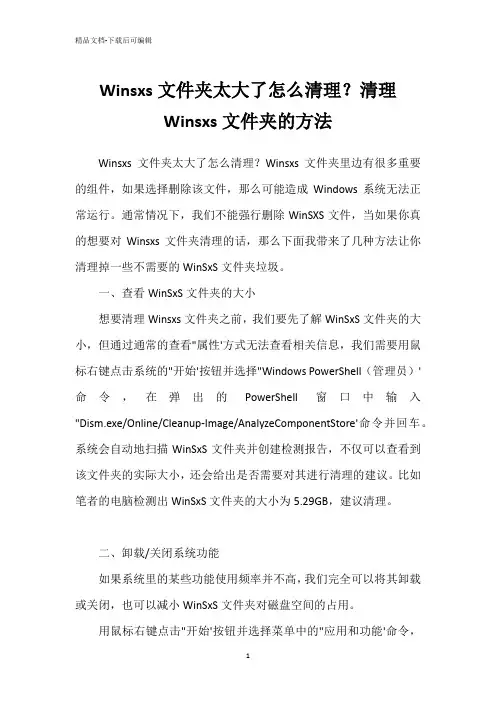
Winsxs文件夹太大了怎么清理?清理Winsxs文件夹的方法Winsxs文件夹太大了怎么清理?Winsxs文件夹里边有很多重要的组件,如果选择删除该文件,那么可能造成Windows系统无法正常运行。
通常情况下,我们不能强行删除WinSXS文件,当如果你真的想要对Winsxs文件夹清理的话,那么下面我带来了几种方法让你清理掉一些不需要的WinSxS文件夹垃圾。
一、查看WinSxS文件夹的大小想要清理Winsxs文件夹之前,我们要先了解WinSxS文件夹的大小,但通过通常的查看"属性'方式无法查看相关信息,我们需要用鼠标右键点击系统的"开始'按钮并选择"Windows PowerShell(管理员)'命令,在弹出的PowerShell窗口中输入"Dism.exe/Online/Cleanup-Image/AnalyzeComponentStore'命令并回车。
系统会自动地扫描WinSxS文件夹并创建检测报告,不仅可以查看到该文件夹的实际大小,还会给出是否需要对其进行清理的建议。
比如笔者的电脑检测出WinSxS文件夹的大小为5.29GB,建议清理。
二、卸载/关闭系统功能如果系统里的某些功能使用频率并不高,我们完全可以将其卸载或关闭,也可以减小WinSxS文件夹对磁盘空间的占用。
用鼠标右键点击"开始'按钮并选择菜单中的"应用和功能'命令,在弹出的窗口中点击"可选功能'选项,即可看到系统默认安装的功能,包括"IE浏览器'、"Windows Media Player'等等。
选中某一功能,在弹出的对话框中点击"卸载'按钮就可以将它删除了。
在"可选功能'窗口继续拖动滚动条到最下方,点击"更多Windows 功能'选项,在弹出的对话框里面可以看到更多功能。
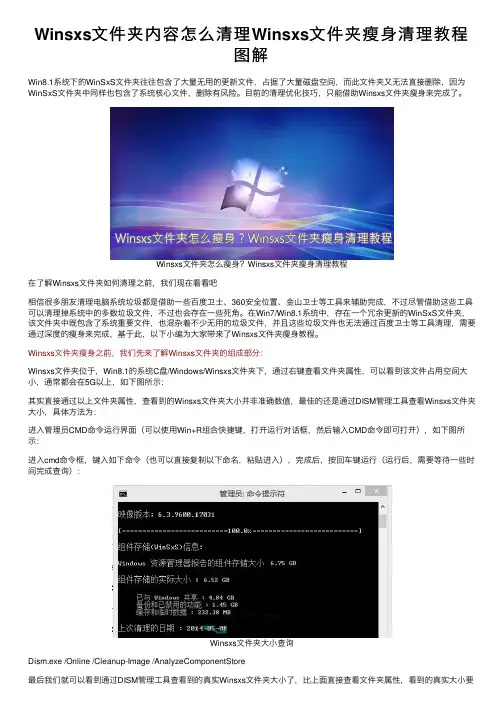
Winsxs⽂件夹内容怎么清理Winsxs⽂件夹瘦⾝清理教程图解Win8.1系统下的WinSxS⽂件夹往往包含了⼤量⽆⽤的更新⽂件,占据了⼤量磁盘空间,⽽此⽂件夹⼜⽆法直接删除,因为WinSxS⽂件夹中同样也包含了系统核⼼⽂件,删除有风险。
⽬前的清理优化技巧,只能借助Winsxs⽂件夹瘦⾝来完成了。
Winsxs⽂件夹怎么瘦⾝?Winsxs⽂件夹瘦⾝清理教程在了解Winsxs⽂件夹如何清理之前,我们现在看看吧相信很多朋友清理电脑系统垃圾都是借助⼀些百度卫⼠、360安全位置、⾦⼭卫⼠等⼯具来辅助完成,不过尽管借助这些⼯具可以清理掉系统中的多数垃圾⽂件,不过也会存在⼀些死⾓。
在Win7/Win8.1系统中,存在⼀个冗余更新的WinSxS⽂件夹,该⽂件夹中既包含了系统重要⽂件,也混杂着不少⽆⽤的垃圾⽂件,并且这些垃圾⽂件也⽆法通过百度卫⼠等⼯具清理,需要通过深度的瘦⾝来完成,基于此,以下⼩编为⼤家带来了Winsxs⽂件夹瘦⾝教程。
Winsxs⽂件夹瘦⾝之前,我们先来了解Winsxs⽂件夹的组成部分:Winsxs⽂件夹位于,Win8.1的系统C盘/Windows/Winsxs⽂件夹下,通过右键查看⽂件夹属性,可以看到该⽂件占⽤空间⼤⼩,通常都会在5G以上,如下图所⽰:其实直接通过以上⽂件夹属性,查看到的Winsxs⽂件夹⼤⼩并⾮准确数值,最佳的还是通过DISM管理⼯具查看Winsxs⽂件夹⼤⼩,具体⽅法为:进⼊管理员CMD命令运⾏界⾯(可以使⽤Win+R组合快捷键,打开运⾏对话框,然后输⼊CMD命令即可打开),如下图所⽰:进⼊cmd命令框,键⼊如下命令(也可以直接复制以下命名,粘贴进⼊),完成后,按回车键运⾏(运⾏后,需要等待⼀些时间完成查询):Winsxs⽂件夹⼤⼩查询Dism.exe /Online /Cleanup-Image /AnalyzeComponentStore最后我们就可以看到通过DISM管理⼯具查看到的真实Winsxs⽂件夹⼤⼩了,⽐上⾯直接查看⽂件夹属性,看到的真实⼤⼩要⼩⼀些,如下图所⽰:如上图,我们可以看到,Winsxs⽂件夹主要包含了:已与Windows共享的⽂件、备份和已禁⽤的功能⽂件以及缓存和临时数据。
Windows系统系统清理与优化工具推荐作为全球最受欢迎的操作系统之一,Windows系统在用户使用过程中可能会出现一些问题,例如:系统运行缓慢、垃圾文件堆积等。
为解决这些问题,提高系统运行效果,许多优秀的系统清理与优化工具应运而生。
本文将为大家推荐几款值得信赖的Windows系统清理与优化工具。
一、CCleanerCCleaner是目前市面上广受好评的免费系统清理与优化工具。
它能够帮助用户删除不必要的文件,例如临时文件、垃圾文件等,从而释放磁盘空间。
此外,CCleaner还具备注册表清理功能,能够修复损坏的注册表项,提高系统的稳定性和速度。
CCleaner还提供了软件卸载功能,可以帮助用户彻底删除不需要的程序,确保系统的整洁和安全。
二、IObit Advanced SystemCareIObit Advanced SystemCare是一款功能强大的系统清理与优化工具。
除了基本的清理功能之外,它还提供了实时系统保护、隐私保护、软件管理和系统优化等功能。
其实时系统保护功能能够自动检测和阻止恶意软件的运行,提高系统的安全性。
而隐私保护功能可以清除浏览器的历史记录、缓存文件等敏感信息,保护用户隐私免受侵犯。
此外,Advanced SystemCare还具备系统优化功能,能够帮助用户优化系统设置,提高电脑的性能和响应速度。
三、Wise Care 365Wise Care 365是一款集系统清理与优化为一体的工具套装。
它可以帮助用户清理垃圾文件、修复注册表、优化系统设置等。
Wise Care365还提供了实时系统监控功能,能够监测系统的运行状态,并及时通知用户系统异常。
此外,Wise Care 365还有一项独特的功能-“1-Click Optimization”,用户只需点击一次即可清理和优化系统,方便快捷。
四、Glary UtilitiesGlary Utilities是一款功能全面的系统清理与优化工具。
微软从Windows Vista开始引入了一个WinSxS系统目录,用来存放补丁更新过程中产生的各种文件,作为备份方便用户还原,但是因为事无巨细,而且即便已经被新补丁替换的文件也会继续保留,直接后果就是如果你一直坚持Windows Update,这个文件夹的体积就会迅速膨胀,会轻松超过10GB。
网上有很多高手提供的Windows瘦身教程,其中不少都涉及对这个目录的清理,但因为涉及大量系统文件,稍有不慎就会导致系统功能异常,甚至崩溃。
1、在C盘上单击右键,选择“属性。
2、在弹出的属性窗口中,点击“磁盘清理”按钮。
3、在弹出的磁盘清理窗口中(会有几秒中的“正在计算”窗口),点击“清理系统文件”按钮。
4、磁盘清理条目中会列出“Service Pack备份文件”(本机已经清理过,故显示0字节,通常是以GB为单位),勾选该条目前的复选框,点击“确定”按钮。
5、在弹出的对话框上点击“删除文件”,等待清理完毕后,重启计算机。
(工具用起来一样麻烦,而且还容易出现问题)。
Windows更新清理⼯具(winsxs清理⼯具)Windows 更新清理⼯具是⼀款效果⾮常显著的Windows7、Windows8操作系统清理优化⼯具!经常安装系统的朋友相⽐有所体会,刚刚安装完成的Win7、Win8其实占的空间并不⼤,去掉页⾯⽂件和休眠⽂件后,真正的系统只⼏个G⽽已,但如果你给系统升级了补丁后,你会发现系统所需要占⽤的空间直线上升!轻松突破10G的门槛!加上休眠⽂件和页⾯⽂件,本来预留给系统的30G空间马上变得也不富裕了。
究其原因,在于系统⽬录下的WinSxS⽬录占⽤了⼤量的空间!在我们安装了⼤量的系统更新后,新的系统⽂件会替代旧的系统⽂件,⽽这些被替换下载的旧⽂件则会成为残留系统中垃圾⽂件⽆故占⽤磁盘空间。
⽽WinSxS⽬录却不可以删除,微软告诉我们WinSxS是Windows⽬录下⼀个重要的⽬录,⾥⾯的⽂件是不可删除的。
WinSxS下有很多重要的组件,版本也很繁杂,为了保证Windows的正常运⾏,请确保这些⽂件⼀个都不能少。
这些⽂件⽀撑着mscorwks.dll,没有它们,mscorwks也⽆法加载。
强⾏删除后可能只有以安全模式能勉强进⼊Windows,Windows也就废了。
Windows 更新清理⼯具正是这些垃圾⽂件的清洁⼯。
它可以帮你分析并清除这些⽂件。
关于这个⼩⼯具的原理可以这样简要概括:它删除了更新后冗余的旧版本⽂件,然后利⽤NTFS⽂件系统的"硬链接"⽂件管理特性,⽣成具有旧版本相同⽂件名同时不占⽤空间的新⽂件。
这个清理⼯具的UI和操作并不复杂,在⾃动监测安装有的操作系统后,⽤户只需点击选择需要扫描冗余⽂件的系统进⾏清理即可。
Windows更新清理⼯具⽀持:清理更新⽂件,更新备份⽂件,临时更新⽂件,系统⽇志,installer临时⽂件,系统更新安装⽂件,显卡驱动安装源等等。
下载。
为Windows 7的winsxs文件夹瘦身,慎重刚使用Win7 系统不久,前段时间在清理系统垃圾时发现,win7系统的windows 目录下的winsxs 目录占用空间非常大,想清理之,却提示无权限无法清理。
随即在网上查了个究竟,原来winsxs是一个超大的文件仓库,系统所在分区几乎所有的系统文件都在那里至少有一个备份。
而且随着系统的使用,winsxs的所占的空间还将不断的积累壮大,最终将吞噬整个系统分区的磁盘空间。
下面附上搜索来的一篇winsxs的详细描述文摘、winsxs的瘦身方法和一篇关于 DLL Hell 问题的描述文摘和大家分享:winsxs的详细描述文摘:***winsxs的文件夹位于Windows根目录,是一个超大的文件仓库,系统所在分区几乎所有的系统文件都在那里至少有一个备份。
有兴趣的网友不妨通过搜索功能在winsxs搜一下公用视频、公用图片、公用音乐文件夹里的文件,你会发现那些精简系统时已经被删除了的文件在winsxs里还可以找到影子。
假如系统文件被删除或者破坏,用命令sfc /scannow就可以恢复,但如果将winsxs里面的任何一个重要的组件删除,sfc命令就会失效。
系统在线更新的过程是旧版本文件被新版本的取代,旧文件自动备份在winsxs里;卸载补丁的过程是系统新版本文件被旧版本的取代,而旧版本文件的来源正是winsxs。
XP也有类似的功能,但XP下备份文件是可以直接删除的,Vista和Win7下不行。
所以Vista和Win7占用的空间随着更新增多会越来越大,而且大得惊人。
winsxs里的文件非常重要,建议不要删除,以我长期的实践经验,暂时发现只有ManifestCache和Temp 两个文件夹里的缓存文件才可以安全删除。
特别提醒:网上所有精简winsxs的方法都有一定的危险性(微软官方的工具除外),例如“删除Backup文件夹或用空文件取代同名文件”,虽然它叫Backup,但里面绝对不是备份文件而是关系到系统能否正常更新和正常“打开或关闭Windows功能”的重要文件,某些大量被转载的文章都在误导人。
winsxs文件夹清理方法Winsxs文件夹是Windows操作系统中一个重要的文件夹,它存储了操作系统各个组件和程序的多个版本。
随着时间的推移,Winsxs 文件夹会逐渐增大,占用大量磁盘空间。
因此,对Winsxs文件夹进行清理是提高系统性能和释放磁盘空间的一种有效方法。
我们需要了解Winsxs文件夹的作用。
Winsxs是Windows Side-by-Side的缩写,它允许系统同时存在多个组件和程序的多个版本。
这样做的目的是为了确保系统的兼容性和稳定性。
当我们安装或更新一个程序时,系统会将该程序的文件复制到Winsxs文件夹中,并保留之前版本的文件。
这样,即使我们升级或删除某个程序,系统仍然可以使用旧版本的文件来保证其他程序的正常运行。
然而,由于Winsxs文件夹包含了大量的文件和文件夹,随着时间的推移,它会变得非常庞大。
这将导致磁盘空间的浪费和系统性能的下降。
因此,对Winsxs文件夹进行清理是非常有必要的。
那么,如何进行Winsxs文件夹的清理呢?下面是一些常用的方法:1. 使用磁盘清理工具:Windows操作系统提供了自带的磁盘清理工具,可以帮助我们清理Winsxs文件夹。
只需按下Win+R组合键打开“运行”对话框,输入cleanmgr并点击确定即可打开磁盘清理工具。
在工具中,选择系统盘(通常是C盘),然后点击“清理系统文件”按钮。
在弹出的对话框中,勾选“Windows更新清理”选项并点击确定,即可清理Winsxs文件夹中的旧版本文件。
2. 使用命令行工具:如果你喜欢使用命令行工具,可以使用DISM 命令来清理Winsxs文件夹。
以管理员身份打开命令提示符,输入以下命令并按回车键执行:```DISM.exe /Online /Cleanup-Image /StartComponentCleanup```这个命令会扫描并清理Winsxs文件夹中不再需要的文件。
执行完命令后,你可以使用以下命令来检查Winsxs文件夹的大小:```DISM.exe /Online /Cleanup-Image /AnalyzeComponentStore```如果Winsxs文件夹的大小有所减少,说明清理成功。
WinSxS清理方法
为什么WinSxS 文件夹这么大?官方对此常见问题的简要解答是“组件库(WinSxS 文件夹)包含构成Windows 的所有组件以允许你操作系统。
始终保存这些组件,以回滚任何出现问题的更改或修复损坏的文件。
”,也就说我们可以在系统出现问题的时候系统提供修复和应急的方案可能就会需要到这里面的文件。
但是对于系统空间紧张的朋友来说我们依然可以执行扫描和清理:第一步我们要做的是,分析组件库(WinSxS 文件夹)的大小,打开管理员命令提示符,输入:Dism.exe /Online /Cleanup-Image
/AnalyzeComponentStore后开始扫描,这需要花费一些时间。
扫描完成后,系统会给出清理意见:
第二步,我们开始执行Dism.exe /online /Cleanup-Image /StartComponentCleanup 进行清理:
最后要提醒大家的是还可以结合/ResetBase使用的命令,但是该命令执行后会导致无法卸载已经安装的更新,因此我们不建议使用此操作。
Dism.exe /online /Cleanup-Image /StartComponentCleanup /ResetBase。
清理winsxs的小工具因为磁盘空间不够了,所以想起来清理一下系统垃圾文件,主要目标就是臭名昭著的winsxs 目录。
这个winsxs就是微软为了解决“dll hell”问题,结果是好比在windows系统里安置了一个毫无节制不断增大的“肿瘤”。
听说微软研究院现在在研究这个问题,不过我想我的硬盘空间不够大,等不到这个补丁出来的时候,所以只好自己动手了。
winsxs目录下的文件都是系统要用的各种库文件,system32下存放了这些dll的最新的版本,所有老版本的dll都放在winsxs下。
所以只要你安装程序或者更新补丁,system32下的文件就会被更新,而同时winsxs就会增加一些旧文件,所以我们的C盘空间就在持续不断地减少,直到磁盘容量不够,被迫重装系统为止,如果你足够幸运,可以直接安装最新的SP的话,或许可以为winsxs节约一点微薄的空间。
winsxs目录下的不同版本文件都存放在特定命名规则的目录下,比如C:\Windows\winsxs>dir msil_microsoft.transactions.bridge.resources*驱动器C 中的卷是vista卷的序列号是989F-EFF3C:\Windows\winsxs 的目录msil_microsoft.transactions.bridge.resources_b03f5f7f11d50a3a_6.0.6000.16 386_zh-cn_1cde5a17d78fb5ecmsil_microsoft.transactions.bridge.resources_b03f5f7f11d50a3a_6.0.6000.16 716_zh-cn_1cd75781d79605cfmsil_microsoft.transactions.bridge.resources_b03f5f7f11d50a3a_6.0.6000.20 876_zh-cn_060fb27df137fddfmsil_microsoft.transactions.bridge.resources_b03f5f7f11d50a3a_6.0.6001.18 000_zh-cn_1cb2dbd3d7e75eb8msil_microsoft.transactions.bridge.resources_b03f5f7f11d50a3a_6.0.6001.18 106_zh-cn_1cb252ffd7e7f8cfmsil_microsoft.transactions.bridge.resources_b03f5f7f11d50a3a_6.0.6001.22 221_zh-cn_05e71ebbf18d0b5emsil_microsoft.transactions.bridge.resources_b03f5f7f11d50a3a_6.0.6002.18 005_zh-cn_1c8e610fd838f2cc0 个文件0 字节7 个目录5,382,139,904 可用字节这里的各个部分用下划线分割,其中我们关注的是“6.0.6000.16386”部分,它表示旧文件的版本号,之前则是唯一文件标识,之后是语言,最后部分是散列值(防止名字冲突)。
本工具的设计思想就是删除所有的旧文件。
所有满足如下全部条件的目录都会被移动到C:\Windows\winsxs_del目录中。
1.存在比自身更新的版本2.本身不是最新版本运行工具前的C盘剩余空间:所列文件总数:4473 个文件3,336,376,627 字节7655 个目录326,840,320 可用字节C:\Windows\winsxs_del>运行工具并且执行命令for /d %v in (%SystemRoot%\winsxs_del\*.*) do rd /s /q %v删除所有可以删除的无用文件之后的剩余空间:所列文件总数:52 个文件7,555,048 字节131 个目录5,383,979,008 可用字节C:\Windows\winsxs_del>工具源代码如下:请保存为winsxs_clear.bat即可。
所有不再需要的文件会移动到c:\windows\winsxs_del目录中,可以直接进行删除。
执行时候,务必请使用“管理员”权限。
@echo offrem 获取windows版本set move_dir=%SystemRoot%\winsxs_delif not exist %move_dir%\nul md %move_dir%set winver=noneFOR /F "eol=; tokens=4* delims=] " %%i in ('ver') do set winver=%%iif "%winver%" == "none" goto enoverecho windows version is %winver%, ready to list winsxs dir.if not exist %SystemRoot%\winsxs\nul goto enosxsset ver_prefix=%winver:~0,-1%echo list winsxs finished! now ready to clear duplicated filesecho dir /ad %SystemRoot%\winsxs\*_%ver_prefix%*if "%1" == "run-winsxs-generated" goto :lSkipGenrem 准备生成代码copy /y "%~f0" "%temp%\%~nx0" > nulecho rem genereted code here >> "%temp%\%~nx0"echo :ldcdStat1 >> "%temp%\%~nx0"echo set end4=%%arg:%ver_prefix%=%%>> "%temp%\%~nx0"echo goto ldcdStat2 >> "%temp%\%~nx0"echo :ldcdStat3 >> "%temp%\%~nx0"echo set end4a=%%arg:%winver%=%%>> "%temp%\%~nx0"echo goto ldcdStat4 >> "%temp%\%~nx0"rem notepad "%temp%\%~nx0""%temp%\%~nx0" run-winsxs-generatedgoto :EOF:lSkipGenFOR /F "eol=; tokens=1-4 delims= " %%a in ('dir /ad %SystemRoot%\winsxs\*_%ver_prefix%*') do (if "%%c" == "<DIR>" call:fnDoClear %%d)echo clear OK!goto :EOF:enoverecho could not get windows version, abort!goto :EOF:enosxsecho not found %SystemRoot%\winsxs! maybe no privilege or lower windows!echo only support windows XP and later!goto :EOF:fnDoClearrem arg: dir_nameFOR /F "eol=; tokens=1-14 delims=_" %%g in ("%1") do call:fnDoClearDir %1 %%g %%h %%i %%j %%k %%l %%m %%n %%o %%p %%q %%r %%s %%t %% u %%v %%w %%x %%y %%zgoto :EOF:fnDoClearDirrem arg: dir_name dir_partsset d_name=%1rem 检查参数是否匹配%winver%, 先跳过前两个.同时准备组合新版本匹配名称,nv1存当前版本,nv2存当前的前一个版本set nv1=%2_%3_set nv2=%2_%3_:ldcdCycleif "%4" == "" goto :EOFrem 检查是否ver_prefix 开头,如果是则继续检查是否winver,如果不是winver则表示目标存在set arg=%4rem set line=set end4=%%arg:%ver_prefix%=%%rem %line%goto ldcdStat1:ldcdStat2if "%arg%" == "%end4%" goto ldcdNextrem 检查是否winver 开头rem set line=set end4a=%%arg:%winver%=%%rem %line%goto ldcdStat3:ldcdStat4if not "%arg%" == "%end4a%" goto :EOFrem 至此则为ver_prefix 开头且不等于winver 的目录名,检查最新版本是否存在,存在则可删除旧的set newfound=falsefor /d %%v in ("%SystemRoot%\winsxs\%nv1%%winver%.*_%5_*") do (if exist %%v\nul set newfound=true)if "%newfound%" == "true" call:fnDelDir %d_name%goto :EOF:ldcdNextset nv2=%nv1%set nv1=%nv2%%4_shiftgoto ldcdCycle:fnDelDirrem arg: direcho del %SystemRoot%\winsxs\%1takeown /r /f "%SystemRoot%\winsxs\%1"cacls "%SystemRoot%\winsxs\%1" /t /e /g everyone:fmove "%SystemRoot%\winsxs\%1" "%move_dir%\%1"goto :EOF代码导读有助于大家理解程序和算法,但是基本的批处理语法就不讲了,有几年编程经验的我想也看得懂。